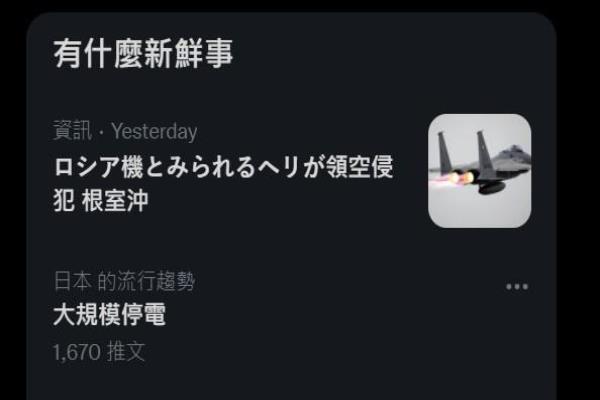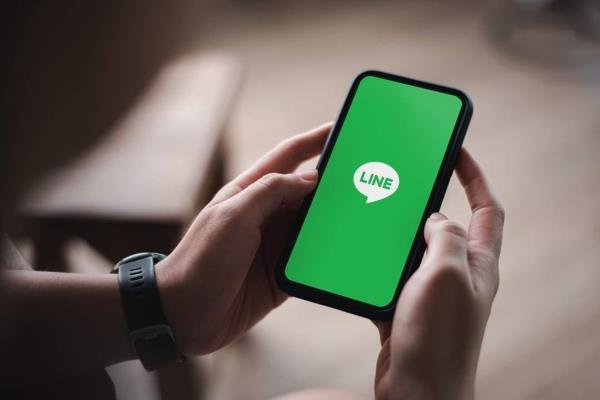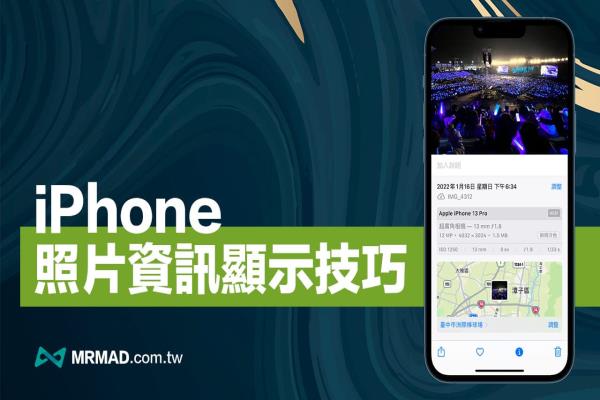10招必学 iPhone 辅助功能,让你活用手机提升日常操作
Apple近年随iOS更新也持续替iPhone加入不少新辅助功能,除了能够帮助身心障碍者以外,连同一般有需求的用户都能够使用,在这篇将教大家iPhone必学的10招辅助功能,特别是家里长辈也能透过这些辅助,让年长者使用iPhone更轻松。

如今iPhone在辅助功能也越来越强大,这些功能除了大家熟係的小白点外,其实还有更多更实用的辅助技巧,透过这篇一起全面了解。
10招iPhone必学辅助功能
旁白:屏幕呈现什么,用听的就知道
“旁白”功能是领先业界的屏幕阅读器,能准确描述装置上呈现什么,例如可透过屏幕元素的听觉描述可帮助你透过蓝牙键盘,或在触控屏幕、触控式轨迹板上使用简单手势,轻松浏览画面内容。你还可运用独特的转轮手势,在触控式轨迹板上像播动转盘般,轻易的浏览网站等内容。
设定位置:iOS“设定”>“辅助使用”>“旁白”,将旁白功能开启后,会出现有黑框和语音状态,这功能最主要是提供给视障用户使用,让他们可透过上下左右滑动屏幕和点一下或点两下以旁白生辅助来操作iPhone。
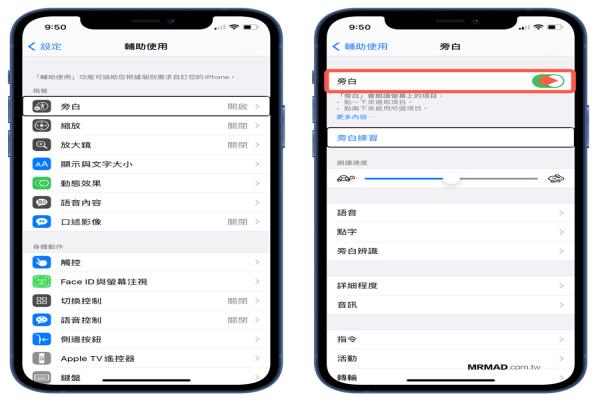
旁白+点字:点字体验,由你自订
iPhone内建“旁白”与“点字”描述,可帮助视障用户使用点字工作变得更轻松、更有效率,可以透过蓝牙连线,让支援更新点字显示器连接Apple装置,或使用“点字屏幕输入”,直接在触控屏幕上输入点字。
点字会自动在Mac的屏幕面板显示器上转换成文字,让视力正常的人也可以边看边听“旁白”描述内容。与iOS和iPadOS相容的可更新点字显示器超过70款,而与macOS相容的更超过100款,让你能找到最适合自己的点字体验。
设定位置:iOS“设定”>“辅助使用”>“旁白”>“点字”,需要先开启“旁白”功能才能够使用“点字”。
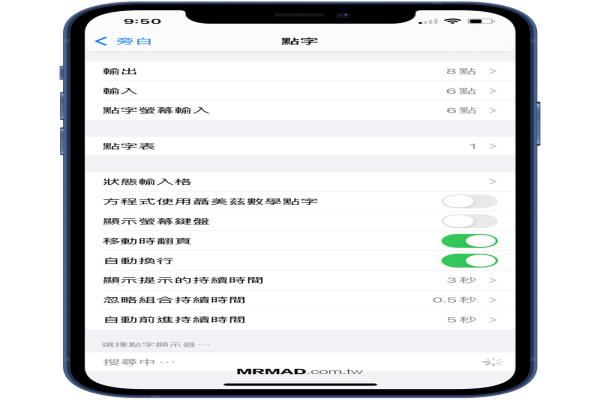
放大镜:利用相机,帮你看得更清楚
“放大镜”功能用起来就如同数码放大镜,能利用iPhone、iPad或iPodtouch设备上的相机,对准的任何实物,例如菜单或标誌,让你更清楚地在屏幕上看到所有细节。你可以使用闪光灯来照亮物件、调整滤镜帮你分辨颜色,或是以冻结影格捕捉静态特写。
设定位置:透过iOS“设定”>“辅助使用”设定内将“放大镜”开启后,放大镜App会立即显示在主画面上。

以便于视力有障碍用户(如老花眼或阅读较小的文字很吃力时),能快速启动放大镜藉由iPhone镜头来阅读。
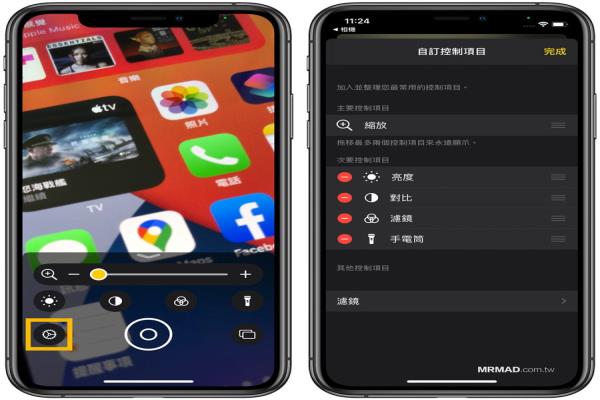
语音内容:文字,从无声到有声
利用“朗读屏幕”功能可以替你朗读任何文字,像是Safari网页文字、邮件、信息等,众多内容都能用语音朗读。错过了一个单词或句子吗?你可以使用“语音控制器”的播放按钮来重新播放,
设定位置:iOS“设定”>“辅助使用”>“语音内容”,先将“朗读屏幕”功能开启,再点选“语音控制器”>“显示控制器”功能,就会在屏幕侧边看见黑色音乐控制按钮,就可在网页、邮件或信息内,点击播放,就会开始自动唸出画面上所有文字。
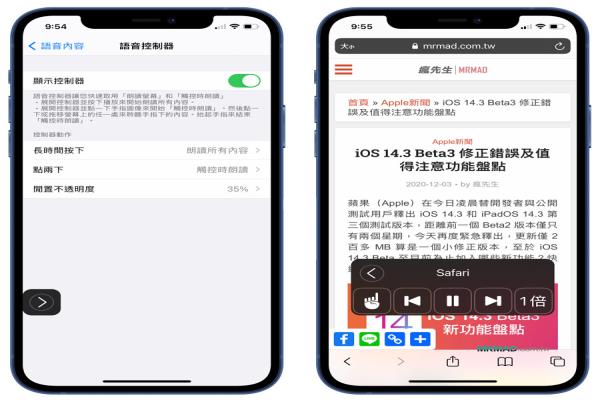
它的“朗读所指部分”选项,可更精确地控制朗读速度,朗读支援超过35种语言,并提供超过70种朗读声音,还可自订发音,让你的语音内容听起来亲切自然。
设定位置:iOS“设定”>“辅助使用”>“语音内容”>“朗读所选范围”,将此功能打开后,在Safari网页长压选取文字后点选“朗读”就会自动以Siri声音唸出。
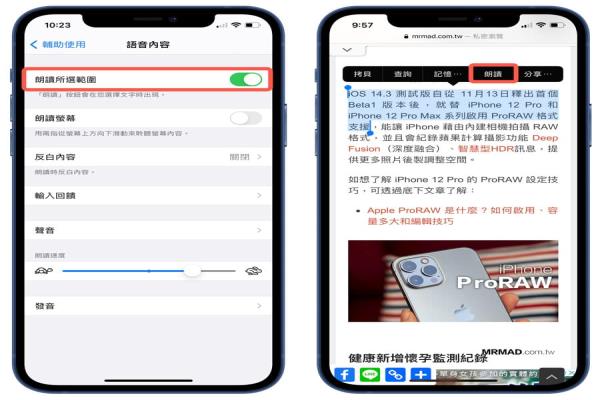
口述影像:聆听每个电影场景
你可以在iPhone、iPad、Mac、AppleTV或iPodtouch上,观赏备有口述影像功能的电影,为你仔细描述一幕幕的精彩画面。只要在AppleTVapp或iTunesStore上,查看电影片名下方确认是否有AD图像。
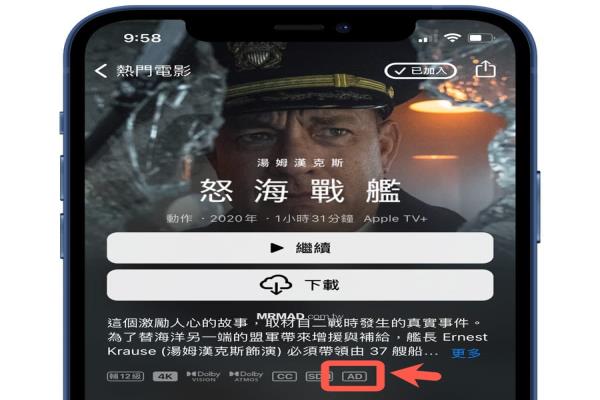
如果有,就可点击影片右下角“字幕”按钮,里面就可选择不同国家语系的口述影像。
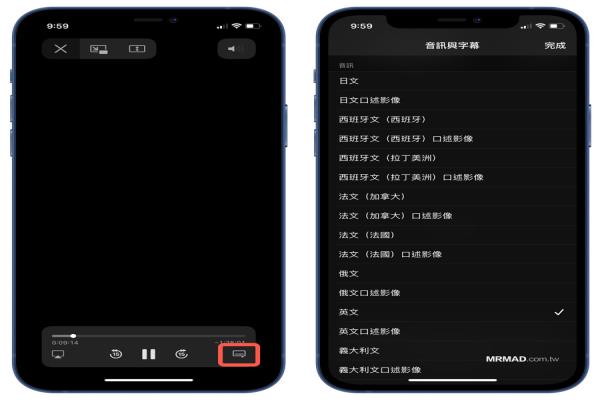
文字大小:App会自动调整至较大、较粗的字体
透过简单的字体调整,增加文字的易读性和能见度,“放大文字”让你以辅助使用滑桿来调整大小;或者,你也可以开启“粗体文字”来加粗显示屏幕上的文字。无论你选择哪些设定,都会立即套用到支援更大“动态字级”的app。
设定位置:iOS“设定”>“辅助使用”>“显示与文字大小”,内可将“粗体文字”开启,如想调整文字大小,点选“放大文字”将“更大的辅助使用字体大小”开启,最底下左右滑动拉桿就能调整动态字级。
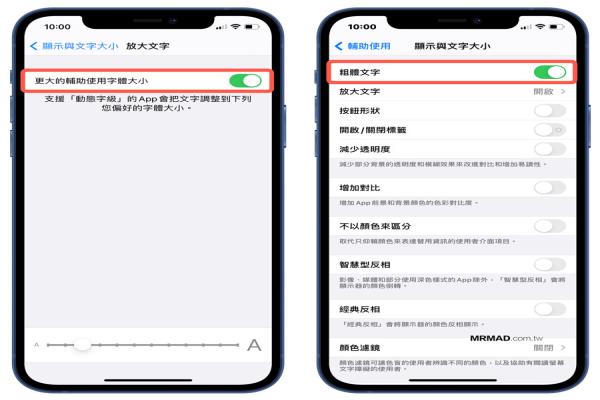
听写:说的每个字,都自动变成文字
“听写”功能让你以说话代替打字,并且支援超过40种语言。只要在任何文字栏位内,轻点键盘上的麦克风按钮,即可开始听写。此外,macOS随附超过50种编辑与格式指令,让你只用语音就能将段落的文字变粗体、删除句子或替换字词。
使用方法:开启内建键盘后,点击右下角“麦克风”,即可启用语音听写功能,就能够节省打字时间,透过语音方式直接转成文字,适合每位iOS用户。
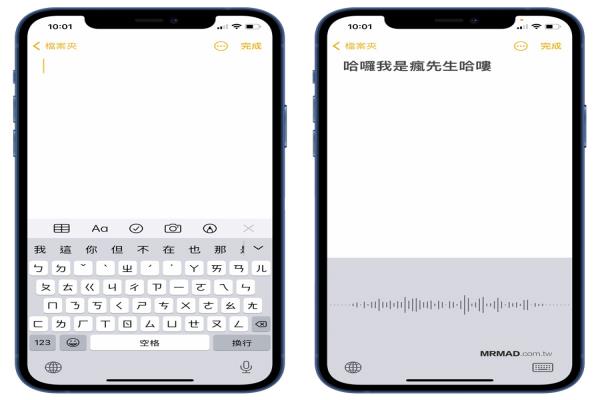
背面轻点:轻点机身背面,就能打开喜爱的App
使用快速键,从未如此简单容易。透过“背面轻点”功能,只要在你的iPhone背面点两下或三下,就能自动执行一系列自订操作,从打开喜爱的app到拍摄截图,都能搞定。你可以从24种不同动作进行选择,也可以建立自己的自动化快速键来简化日常任务。
技巧:iOS14截图隐藏招式!手指在iPhone背面敲三下就能实现

声音辨识:听不见警报,却看得到警报
“声音辨识”功能会留意某些声音,并运用装置端的智能技术,在侦测到特定声响时通知你。不论你使用的是iPhone或iPad,当装置侦测到如火警或门铃等特定类型的声音或警报时,你便会收到通知。
技巧:iOS14声音辨识教学:如何即时识别火警、门铃、警笛等声音

FaceTime:手语沟通,可以近在咫尺,也能远在天涯
FaceTime是使用手语沟通的绝佳方式。它具备高画质视频与高速影格率,对方的每个手势和脸部表情,从眉毛一扬到开怀大笑,你都能清楚捕捉。当它侦测到你正在“群组FaceTime”通话中使用手语,还会自动将你突显。使用FaceTime的“子母画面”功能,在执行多工处理时也能继续查看通话画面。